Szerkesztői értékelések: Felhasználói értékelések:[Összesen: 0 Átlag: 0] @media(min-width: 500px) { } @media(min-width: 800px) { }
p>
A Gemoo céloldalának rögzítése és kommentárja egy ingyenes online eszköz, amellyel könnyen és gyorsan megragadhat és megjegyzéseket fűzhet nagyszerű céloldalakhoz. Csodálatos eszköz a Startup alapítóinak és független alkotóinak, amellyel referenciaként hasznos céloldal-könyvtárat hozhat létre.
Csak annyit kell tennie, hogy írja be a az oldal és a teljes weboldal képernyőképe jön létre. Archiválás céljából képernyőképeket is készíthet élő weboldalakról a képernyőkép nevével, a létrehozás dátumával, a webhely címével stb. későbbi felhasználás céljából.
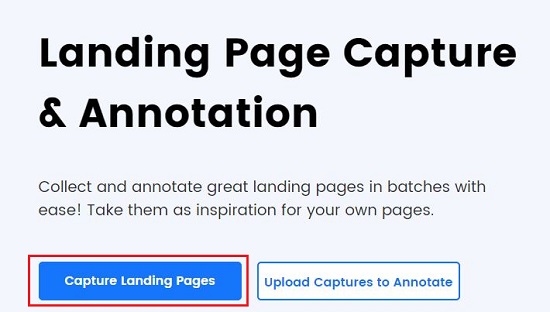
Miután az oldalak rögzítve vannak, kötegelve megjegyzéseket fűzhet hozzájuk olyan eszközökkel, mint pl. vonalak, ecsetek, nyilak, szöveg és egyebek és töltse le azokat a rendszerére JPG, PNG vagy PDF formátumban, vagy ossza meg másokkal egy webhivatkozás segítségével. Ezenkívül Ön és a címzettek is megjegyzéseket fűzhetnek az oldalakhoz, így a visszajelzések könnyen nyomon követhetők. A Gemoo egy nagyszerű funkciót is kínál, amellyel emulálhat mobileszközt vagy számítógépet a megfelelő típusú elrendezések használatával. Ez nagyon hasznos a felhasználók számára az eszközmodellek létrehozásában.
Hogyan működik:
1. Kattintson erre a linkre, hogy navigáljon a Gemoo céloldal-rögzítő és annotációs eszközéhez. A termék használatához nincs szükség regisztrációra vagy fiók létrehozására.
2. Kattintson a „Céloldalak rögzítése” lehetőségre, válassza ki a weboldal elrendezését, például asztali számítógépet vagy mobilt, írja be/illessze be a rögzíteni kívánt weboldal URL-jét, majd kattintson a „Rögzítés” gombra.
3. Várjon egy ideig, amíg a Gemoo rögzíti az oldalt, és megjeleníti a képernyőn. A képernyőkép bal felső sarkában jól látható a név, az URL és a létrehozás dátuma. A képernyőképek rögzítése után automatikusan mentésre kerülnek.
4. Az eredeti képernyőkép és az eszközmodell közötti váltáshoz kattintson a megfelelő gombokra a képernyő tetején.
5. A képernyő jobb felső sarkában található gombokra kattintva letöltheti a képernyőképet, másolhatja a vágólapra, vagy másolja a webhivatkozást, és megoszthatja azt bárkivel, akivel tetszik.
6. Az elkészített képernyőképek kommentálásához térjen vissza a Gemoo rögzítő és jegyzetelő eszköz főoldalára, kattintson a „Rögzítések feltöltése megjegyzésekhez” gombra, és húzza át a képernyőképet az oldalra. Ezzel a Képannotáció eszközhöz jut.
7. Használhatja az oldal tetején található egyedi eszközöket, mint például a Téglalap, Kör, Nyíl, Szöveg, Mozaik, Ecset és egyebeket, hogy bármilyen megjegyzést készítsen. Kattintson a „Kép hozzáadása” gombra a jobb felső sarokban, hogy feltöltsen egy képet a rendszeréről, amelyet beilleszthet a képernyőképbe. Győződjön meg róla, hogy a képernyő tetején kattintson a „Mentés” gombra a képernyőkép Gemoo-ba mentéséhez.
8. A korábbiakhoz hasonlóan a jobb felső sarokban található megfelelő gombok bármelyikére kattintva letöltheti a képernyőképet, átmásolhatja a vágólapra, vagy másolhatja a webhivatkozást, és megoszthatja másokkal.
9. Jegyzetek hozzáadásához kattintson a „Kiemelés” ikonra az eszköztáron, válassza ki a helyet a képernyőképen, írja be a jegyzetet, majd kattintson a „Küldés” gombra a mentéséhez.
10. Azok a felhasználók, akikkel megosztotta a képernyőképet, saját jegyzeteket is hozzáadhatnak. Az összes jegyzet egy jobb oldali panelen érhető el, ha a „Jegyzetek” linkre kattint.
Megjegyzések lezárása:
A Gemoo céloldalának rögzítése és megjegyzései egy nagyszerű online eszköz, amely segít a teljes weboldal képernyőképeinek egyszerű rögzítésében, majd megjegyzésekkel ellátva az eszközök széles gyűjteményével, amelyek segítségével átadhatja meglátásait és ötleteit, valamint jegyzeteket adhat hozzá. A végső képernyőképeket letöltheti, megoszthatja webhivatkozással, vagy a vágólapra másolhatja.
Nyugodtan próbálja ki ezt az eszközt, és ossza meg velünk véleményét. Kattintson ide a Gemoo céloldal-rögzítő és annotációs eszközéhez való navigáláshoz.
Gemmo emellett egy ingyenes, könnyű, letölthető Gemoo Snap alkalmazást is biztosít, amellyel gyors képernyőképeket készíthet, és szépítheti vagy megjegyzésekkel látja el őket. Kattintson ide, ha többet szeretne megtudni róla.
